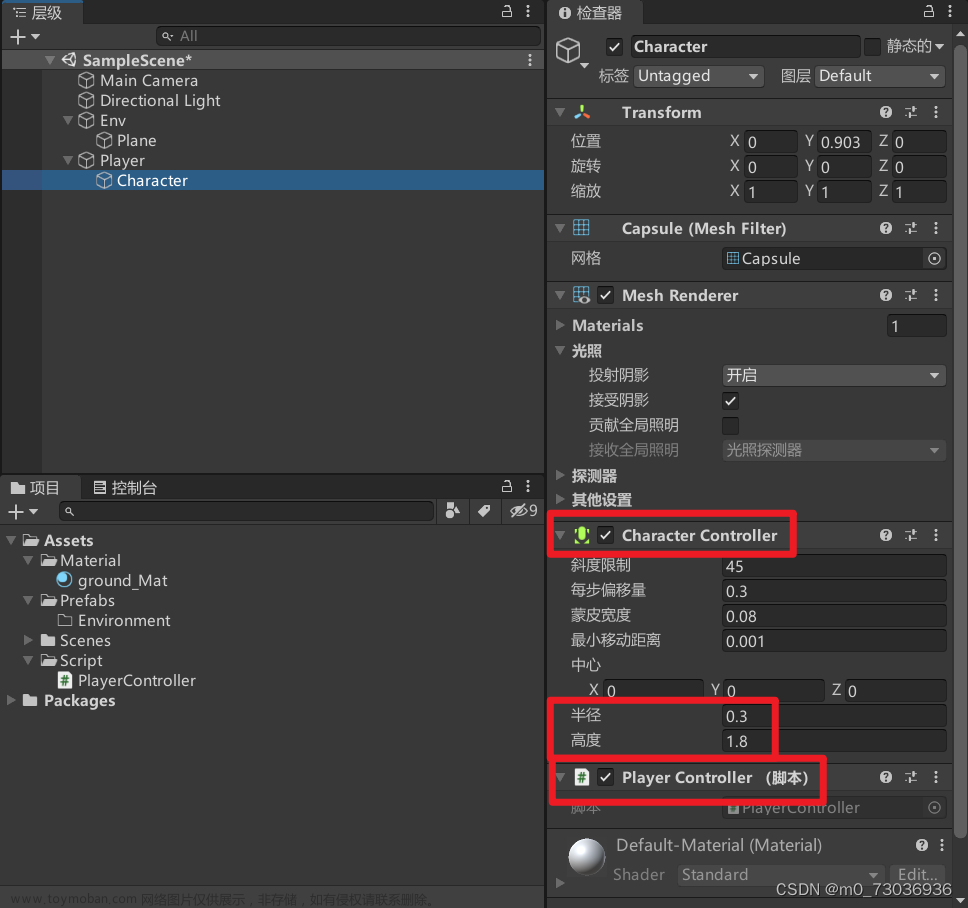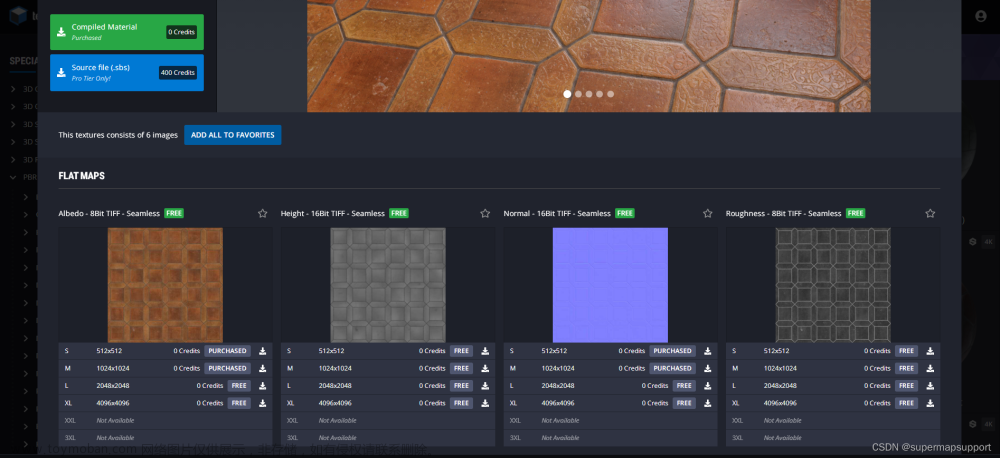引言
第一人称视角的运用十分广泛,常见于我的世界、APEX、守望先锋以及许多FPS(First-Person Shooting第一人称射击)等游戏。
教程
那么,这类第一人称视角是如何实现的呢?
其实并不复杂,一个人物模型,一个摄像机,一个脚本,便可轻松实现。
1.创建人物模型
在 Hierarchy 栏目右击随机创建一个 3D Object
2.调整摄像机位置
将 Main Camera 拖动到创建好的 3D Object 模型下,成为它的子物体
调整好摄像机在模型内部的位置,充当眼睛,(建议放在中上部),来获取周围的环境
至此,一个简单的人物就做好了,有没有感到非常激动呢
3.编写脚本(核心部分)
姿态讲解
第一人称视角的旋转,事实上就是摄像机(Camera)不断发生姿态改变的过程
物体在三维空间中姿态的改变,可以被描述为3种基本行为:俯仰(pitch)、偏转(yaw)、翻滚(roll)
俯仰(pitch):绕X轴旋转(类似于汽车上下坡)
偏转(yaw):绕Y轴旋转(类似于军训原地向左转、向右转)
翻滚(roll):绕Z轴旋转(类似于烤串)
*第一人称不用Z轴
因此,想要完成第一视角的移动,我们得达到以下目的:
鼠标向前移动时,进行向上的仰视
鼠标向后移动时,进行向下的俯视
鼠标向左移动时,进行向左(逆时针)的偏转
鼠标向右移动时,进行向右(顺时针)的偏转
代码讲解
如何用代码实现呢?
只需三步即可:获取摄像机、*计算转动角度、将计算出的值赋给摄像机
获取摄像机
public Transform camera;//存放相机
在 Main Camera 的 Inspector 中要将 Main Camera 绑定到对应位置
*计算转动角度
欧拉角
在Unity中,欧拉角(Euler Angles)用于描述物体的旋转状态,它由三个角度组成(X, Y, Z),即俯仰角(pitch)、偏转角(yaw)和翻滚角(roll)
在Transform组件中,可以通过eulerAngles属性获取或设置物体的欧拉角
首先设定俯仰和偏转时的鼠标灵敏度
public float mousePitchSensitivity;//俯仰的鼠标灵敏度(绕X轴)
public float mouseYawSensitivity;//偏转的鼠标灵敏度(绕Y轴)
设定俯仰的最大角度(一般人抬头是不能看到后面的,除非你能下腰…)
public float pitchLimit = 75;//俯仰的最大角度
通过
* 最终角度(AfterRot)=当前角度(localEulerAngles)+变化角度(Rot)
进行计算
float pitch = -Input.GetAxis("Mouse Y")*mousePitchSensitivity;//当前帧的俯仰值(变化的量)
float yaw = Input.GetAxis("Mouse X")*mouseYawSensitivity;//当前帧的偏转值(变化的量)
Vector3 rot = new Vector3(pitch, yaw, 0);//当前帧欧拉角发生的改变量
Vector3 afterRot;//改变后的欧拉角
afterRot.x = Mathf.Clamp(ClampAngle(camera.localEulerAngles.x) + rot.x, -pitchLimit, pitchLimit);
afterRot.y = camera.transform.localEulerAngles.y + rot.y;
afterRot.z = 0;
这里用到了一个 ClampAngle 函数,用于限制角度于(-180,180)之间
因为在访问物体欧拉角x/y/z数值时,Unity返回的读出值具有周期上的随机性(例如对于俯仰角x = 0,Transform.EulerAngle.x的读出值可能是-360,0,360中的一个)所以以此来避免文章来源:https://www.toymoban.com/news/detail-675194.html
//将角度限制在(-180,180)
public float ClampAngle(float angle)
{
if ( angle<=180 && angle>=-180)
{
return angle;
}
while (angle>180)
{
angle -= 360;
}
while (angle<-180)
{
angle += 360;
}
return angle;
}
附值给摄像机
camera.localEulerAngles = afterRot;//将最终的欧拉角赋给摄像机
这样第一视角便可以实现了文章来源地址https://www.toymoban.com/news/detail-675194.html
完整代码
using System;
using System.Collections;
using System.Collections.Generic;
using System.Diagnostics.Tracing;
using UnityEngine;
public class LookControl : MonoBehaviour
{
public Transform camera;//存放相机
public float mousePitchSensitivity;//俯仰的鼠标灵敏度(绕X轴)
public float mouseYawSensitivity;//偏转的鼠标灵敏度(绕Y轴)
public float pitchLimit = 75;//俯仰的最大角度
//将角度限制在(-180,180)
public float ClampAngle(float angle)
{
if ( angle<=180 && angle>=-180)
{
return angle;
}
while (angle>180)
{
angle -= 360;
}
while (angle<-180)
{
angle += 360;
}
return angle;
}
private void Start()
{
Cursor.lockState=CursorLockMode.Locked;//将鼠标光标锁定在窗口中心
Cursor.visible = false;//隐藏鼠标光标
}
private void Update()
{
float pitch = -Input.GetAxis("Mouse Y")*mousePitchSensitivity;//当前帧的俯仰值(变化的量)
float yaw = Input.GetAxis("Mouse X")*mouseYawSensitivity;//当前帧的偏转值(变化的量)
Vector3 rot = new Vector3(pitch, yaw, 0);//当前帧欧拉角发生的改变量
Vector3 afterRot;//改变后的欧拉角
afterRot.x = Mathf.Clamp(ClampAngle(camera.localEulerAngles.x) + rot.x, -pitchLimit, pitchLimit);
afterRot.y = camera.transform.localEulerAngles.y + rot.y;
afterRot.z = 0;
camera.localEulerAngles = afterRot;//将最终的欧拉角赋给摄像机
}
}
到了这里,关于Unity 3D 实现第一人称视角的文章就介绍完了。如果您还想了解更多内容,请在右上角搜索TOY模板网以前的文章或继续浏览下面的相关文章,希望大家以后多多支持TOY模板网!